こんにちは。
- Rはダウンロードしたけど、ファイルの読み込みはどうすればよいの?
- Rで使いやすいようなExcelやCSVファイルの加工を知りたい。
- 基本的なRのコードを少しずつ覚えていきたい。
このような疑問に答えていきます。
まず、Rにデータのファイルを読み込まないと、何も始まりません。
書いている僕は
大学院5年目でRを用いて学会発表5回、論文も数本投稿できています。
ぶっちゃけRは中級者です。多分Rの最難関は「0から初心者レベルになること」なので僕のような少し慣れた段階の人の記事も参考になると思います。
Rの機能は無限にありますので、僕と同じ初級~中級レベルまで到達してしまえば、あとは時間のある時に各自必要なスキルを身につけることが可能です。
では始めていきます。
①excelファイルのCSVファイルへの変換
まずExcelでまとめてあるデータを読み込んでみます。
デモデータをつけておきます。デモデータはこちら
1行目が測定項目になっており「年齢」、「性別」、「テスト点数」、「背中角度」、「背中曲がり有無」の6つが29名分データとして入っている感じです。
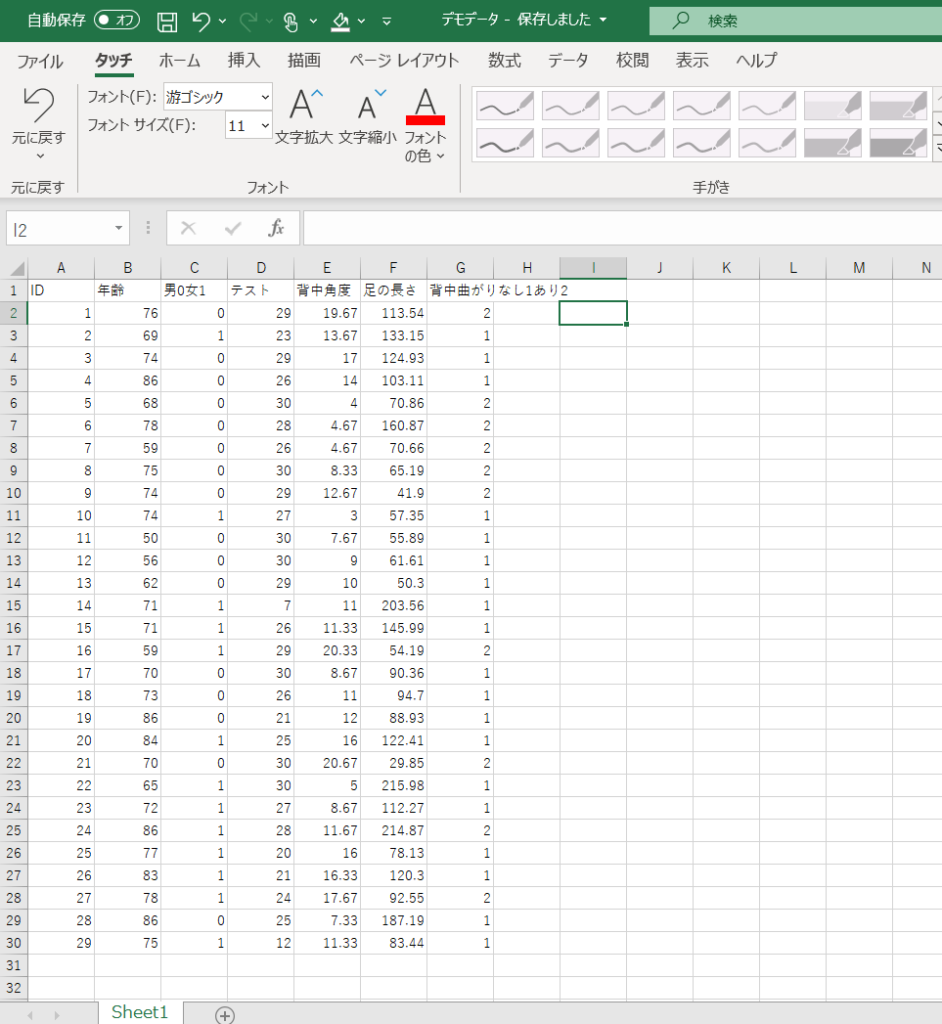
Rにデータを読み込むにはまず、excelファイルをCSVファイルへ変換することが必要です。
CSVファイルとは、、という説明は重要ではないので、実践的に必要な操作に移っていきますね。
まずexcelファイルをCSVファイルに変換
まず、excelファイルの左上「ファイル」、「名前を付けて保存」をクリックしてください。
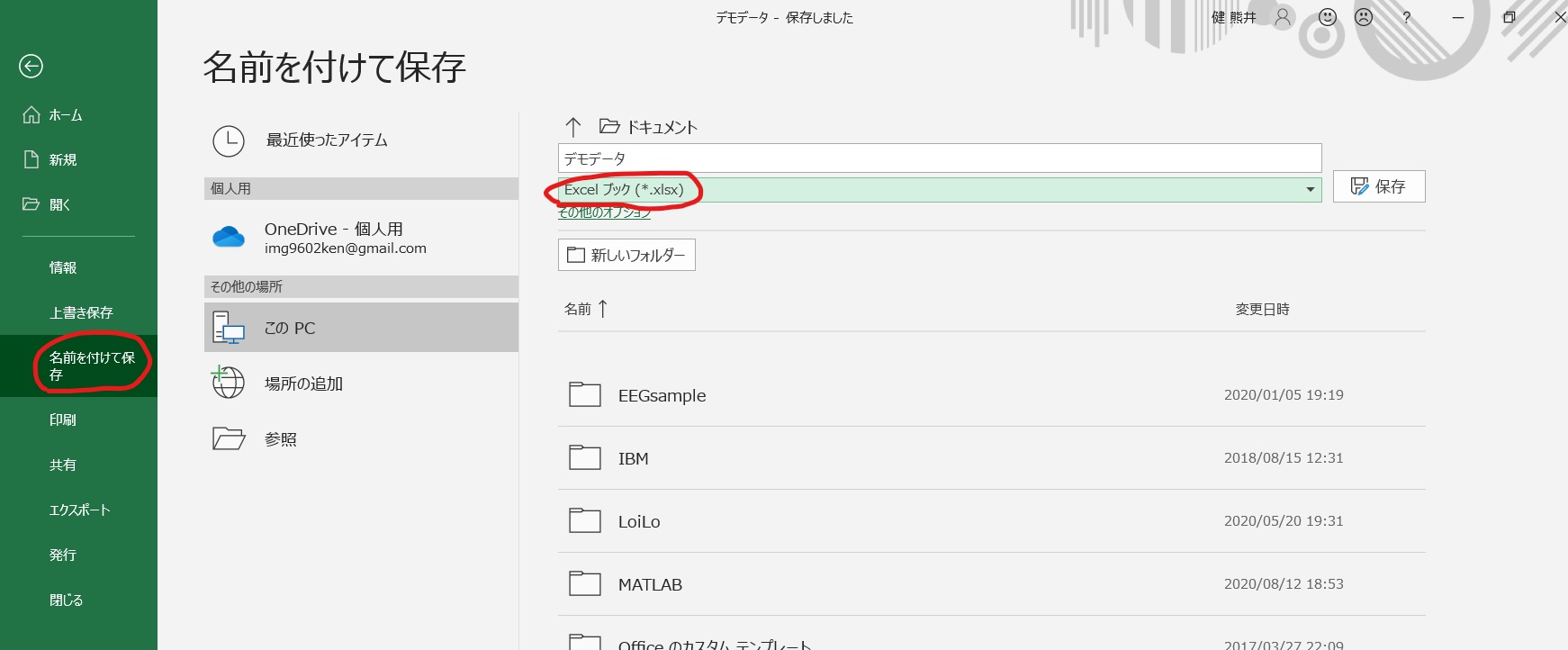
「デモデータ」の下が「Excelブック」になっていますね。
その右端をクリックしてください。するとプルダウンになっており、たくさんのファイル形式が出ます。
「CSV(コンマ区切り)(*.csv)」を選択し、「保存」をクリックしてください。
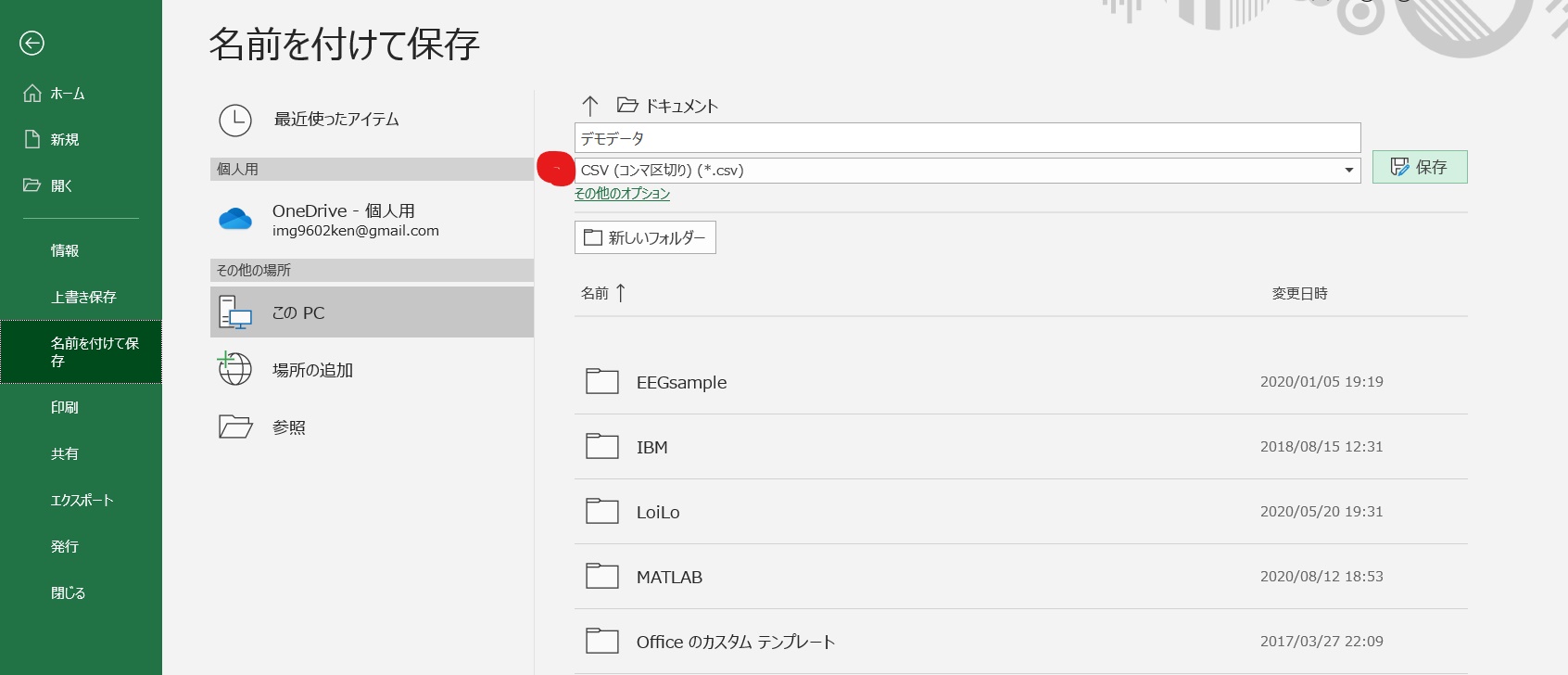
そうすると作業しているフォルダ内に該当ファイルのCSV版が保存されます。
これでexcelファイルからCSVファイルへの変換が完了です。
② CSVファイルの先頭行を数字表記にする
・保存したCSVファイルを開いてみるとこのようなシートになります。

・シートの列(縦のライン)が「A、B…」となっていますね。これを数字表記に変えていきます
・Rの操作では行(横の成分)、列(縦の成分)を全て数字で指定するので先に数字に変更します。
・まず「ファイル」をクリックして、「オプション」をクリック。
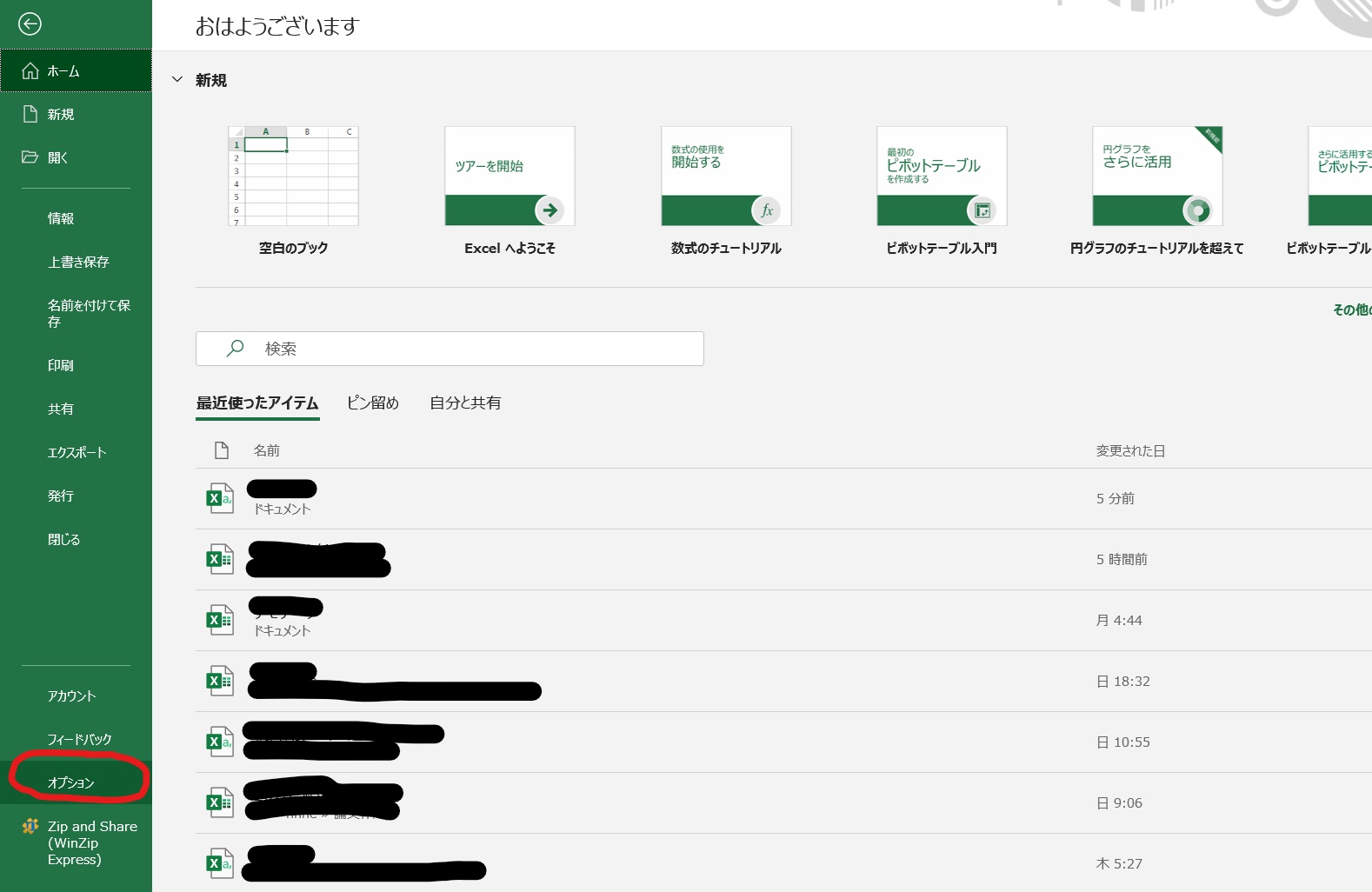
 ↑このような画面が出ます。
↑このような画面が出ます。
「数式」をクリックします。
そして「R1C1参照様式を使用する」をクリックします。
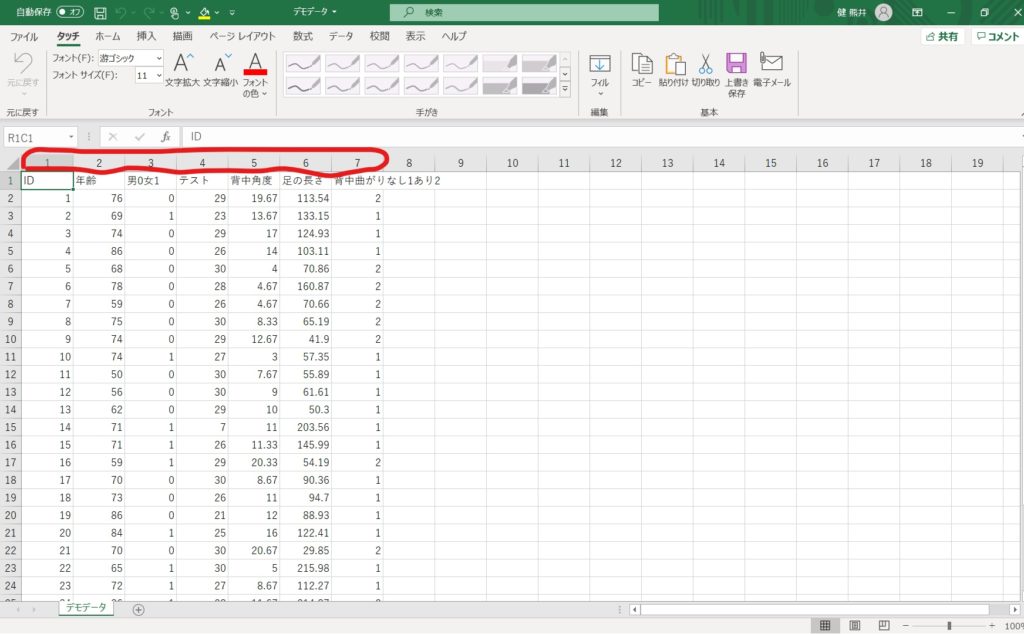
↑以上で1行目が数字になりましたね。
【②RへのCSVファイル読み込み】
・ここまで来たら「R」を開いてください
・早速、先ほど保存したCSVファイルを読み込ませていきたいと思います。
・まず、必ず行わなくてはいけないのは
「ディレクトリ変更」
です。
・画面で見ていきましょう
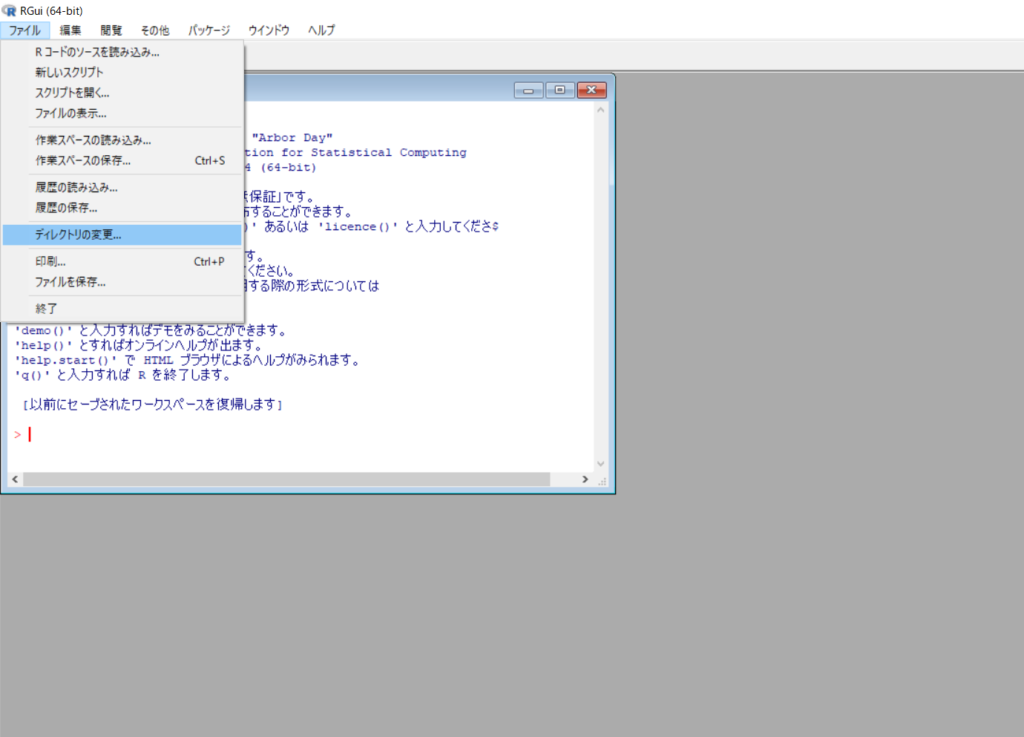
・↑「ファイル」をクリック。「ディレクトリの変更」をクリック。
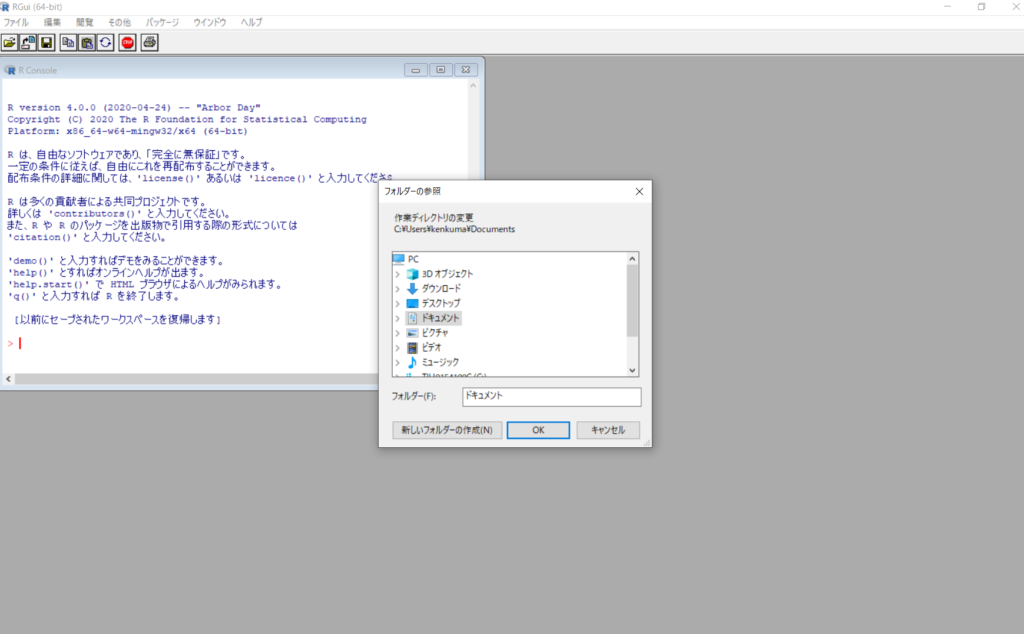
↑・「フォルダーの参照」が出てくるのでCSVが入っているフォルダを選択します。
・これで「OK」を押してもらえれば、準備完了です。
・ここまで来たらいよいよCSVファイルを読み込んでいきます。
・自分の経験で考えるとRで重要なのは「一つ一つのコード(命令)の意味をコツコツと理解していくこと」です。
・では始めます。CSVファイルを読み込むには「read.csv」といったコードを使います。

関数の解説
✓「data」はcsvファイルの名前です。なんでもよいので適当な名前をつけてください。「inu」でも「neko」でも大丈夫でしょう。
✓「read.csv(“読み込みたいファイル名.csv”」はCSVファイルを読み込むコードです。” ”を忘れるとエラーになります。注意してください。
✓「<-」は「=」の意味です。どちらの記号も使えますが、参考書などで「<-」が使われるので覚えてください。
✓「header=T」は、「データの1行目」を項目欄としてデータとしては読み込まないことを指します。項目欄がない場合は「header=F」です。
read.csvとheader=Tは基礎中の基礎!必ず覚えましょう。
以上の5ステップでRへのCSVファイル読み込みが完了しました。
本日は以上となります。
これからも有益な記事を書いていきます。
よろしくお願いします。